Les effets sonores libres de droits sont essentiels pour ajouter de la dimension à vos vidéos tout en évitant les problèmes de droits d'auteur. Ils vous permettent d'enrichir votre contenu de manière légale et sans frais.
Cet article vous guidera à travers les meilleures ressources en ligne pour trouver des effets sonores gratuits, tout en vous montrant comment les intégrer facilement à vos projets vidéo à l'aide d'outils populaires comme Filmora, Canva, ou Capcut. Découvrez comment donner vie à vos vidéos tout en restant dans les règles avec les bons effets sonores.

Dans cet article
Partie 1. Qu'est-ce qu'un effet sonore libre de droit ?
Voilà le hic : quel que soit votre niveau de compétence, Filmora permet d’ajouter et même de modifier très facilement certains effets, en particulier ceux liés à l’audio. Le plus important pour moi est que l’interface est assez claire et intuitive, il ne vous faudra donc pas des siècles pour apprendre à travailler avec les outils. En plus des effets vidéo, Filmora propose une bibliothèque d'effets audio tout aussi complète, vous n'aurez donc aucun problème à adapter le son à la sensation de la vidéo.
Fonctionnalités audio clés de Filmora :
- Son réglable : améliorez ou corrigez l'audio de vos vidéos à votre guise avec les niveaux de fréquence des basses, des aigus et des médiums graves, et ajustez les fréquences audio comme vous le souhaitez.
- Fondu entrant/sortant : intégrez subtilement les clips dans et hors de la vidéo sans coupures brusques dans la musique forte ou la narration.
- Niveau de volume : cela revitalise non seulement le son, mais permet également d'éviter que les dialogues ou les voix off ne soient noyés.
- Effets audio intégrés : Filmora propose des fonctionnalités telles que des effets audio qui peuvent être personnalisés, de l'effet pluie, qui facilite de l'ennui aux sons étranges que l'on peut utiliser pour les effets.
- Images clés de contrôle du volume : l'audio, qui fournit des effets, est contrôlé séparément des images, où le volume ou l'effet peut changer sur certaines parties de la vidéo.
Filmora est un logiciel de montage vidéo puissant qui offre une bibliothèque de sons variée pour ajouter des effets sonores époustouflants à vos vidéos. Que vous réalisiez un film, un court métrage, un vlog ou tout autre type de vidéo, Filmora répondra à vos besoins.

Partie 2. Sites web pour des effets sonores gratuits
Voici une liste de sites web où vous pouvez trouver des effets sonores gratuits :
- Freesound: Une communauté de partage de sons offrant une vaste bibliothèque de fichiers audio.
- SoundBible: Propose des effets sonores gratuits et libres de droits pour une utilisation personnelle ou commerciale.
- Audiomicro: Offre une collection d'effets sonores et de musiques libres de droits.
- Partners in Rhyme: Un site bien établi avec une variété de sons et musiques libres de droits.
- 99Sounds: Une plateforme dédiée aux packs d'échantillons et aux effets sonores gratuits.
- BBC Sound Effects : Une collection d'effets sonores de haute qualité provenant des archives de la BBC.
- FindSounds: Un moteur de recherche pour trouver des effets sonores gratuits en ligne.
- Soundscrate : Propose des effets sonores de qualité pour les créateurs de contenu.
- Zapsplat : Offre des milliers d'effets sonores gratuits pour tous types de projets.
Partie 3. Comment ajouter des effets sonores à la vidéo Gratuit
Ces outils vous permettront de créer des vidéos de haute qualité avec des effets sonores libres de droits, que vous soyez débutant ou professionnel. Filmora, en particulier, se distingue par sa simplicité d'utilisation et ses fonctionnalités robustes, ce qui en fait un excellent choix pour ceux qui cherchent à ajouter des effets sonores sans tracas.
1. Filmora

Filmora est un logiciel de montage vidéo facile à utiliser qui offre de nombreuses fonctionnalités pour les créateurs de contenu, y compris l'ajout d'effets sonores. Voici les étapes pour ajouter des effets sonores dans Filmora :
Tuto vidéo pour ajouter des musiques et des effets sonores sur vidéo avec Filmora
Étape 1 Téléchargez et installez Filmora
Visitez le site Web de Filmora, téléchargez le logiciel et installez-le sur votre ordinateur.
Étape 2 Importez vos fichiers
Ouvrez Filmora et créez un nouveau projet. Importez votre vidéo et les effets sonores que vous souhaitez utiliser en les faisant glisser dans la bibliothèque de médias.
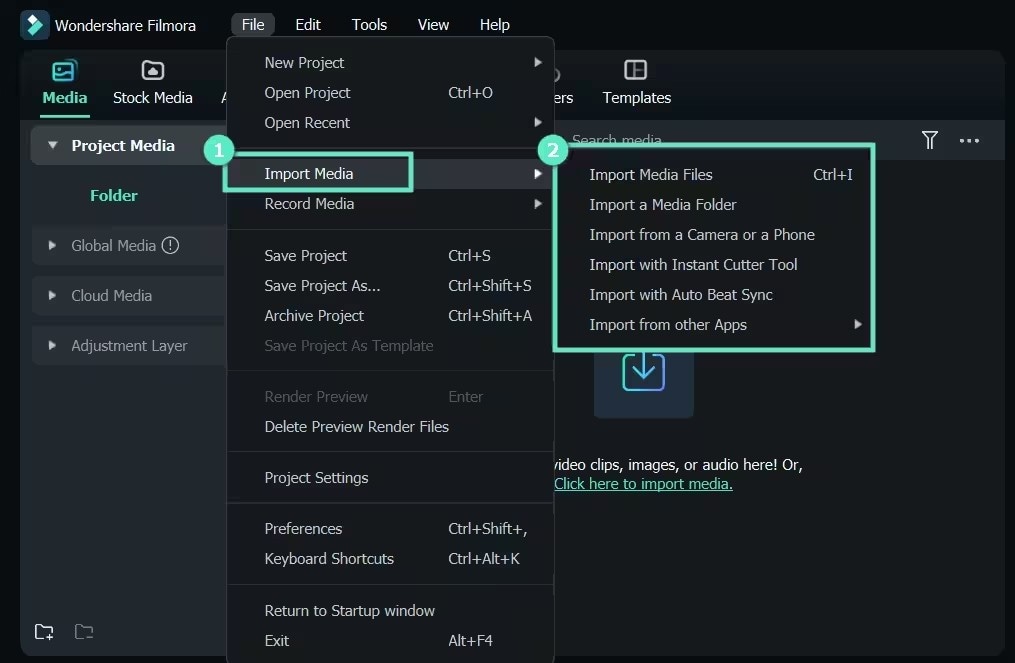
Étape 3 Ajoutez les effets sonores à la timeline
Faites glisser les fichiers audios depuis la bibliothèque de médias vers la timeline, sous la piste vidéo.
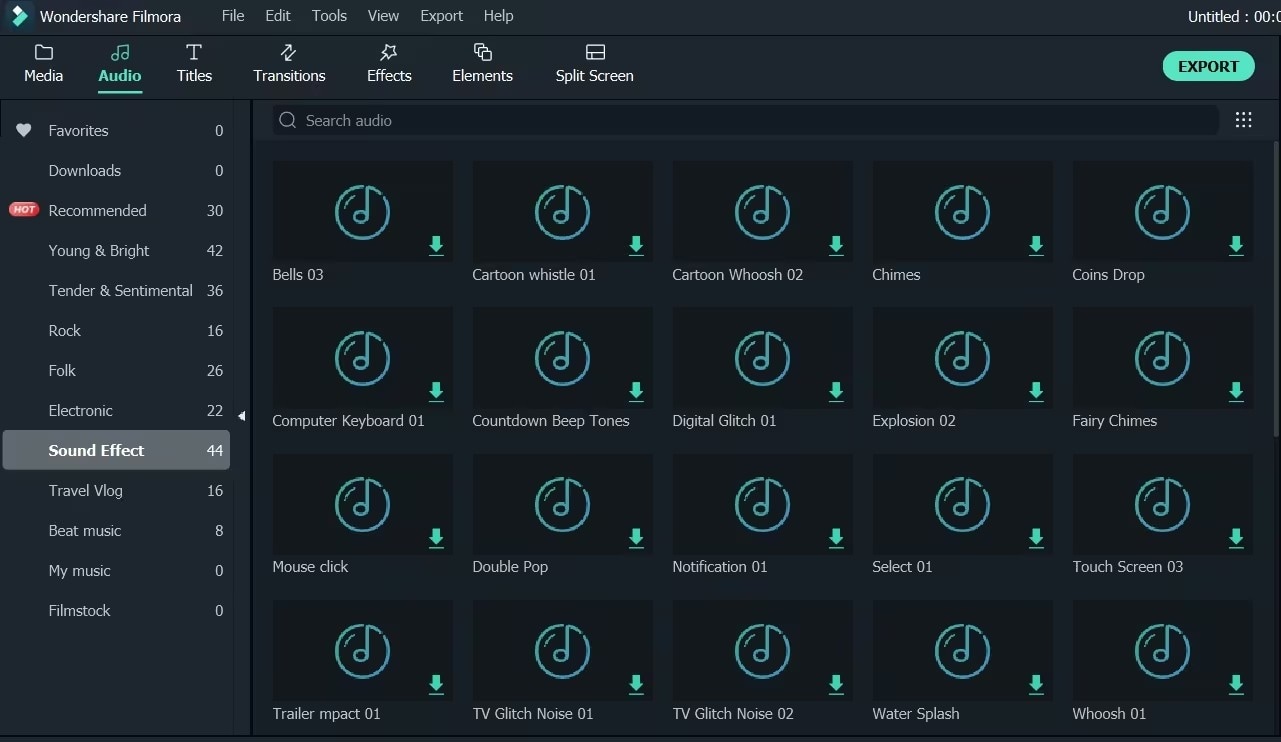
Étape 4 Synchronisez le son avec la vidéo
Ajustez le positionnement des effets sonores pour qu'ils correspondent aux actions dans la vidéo. Utilisez les outils de découpe pour ajuster la longueur des fichiers audio si nécessaire.
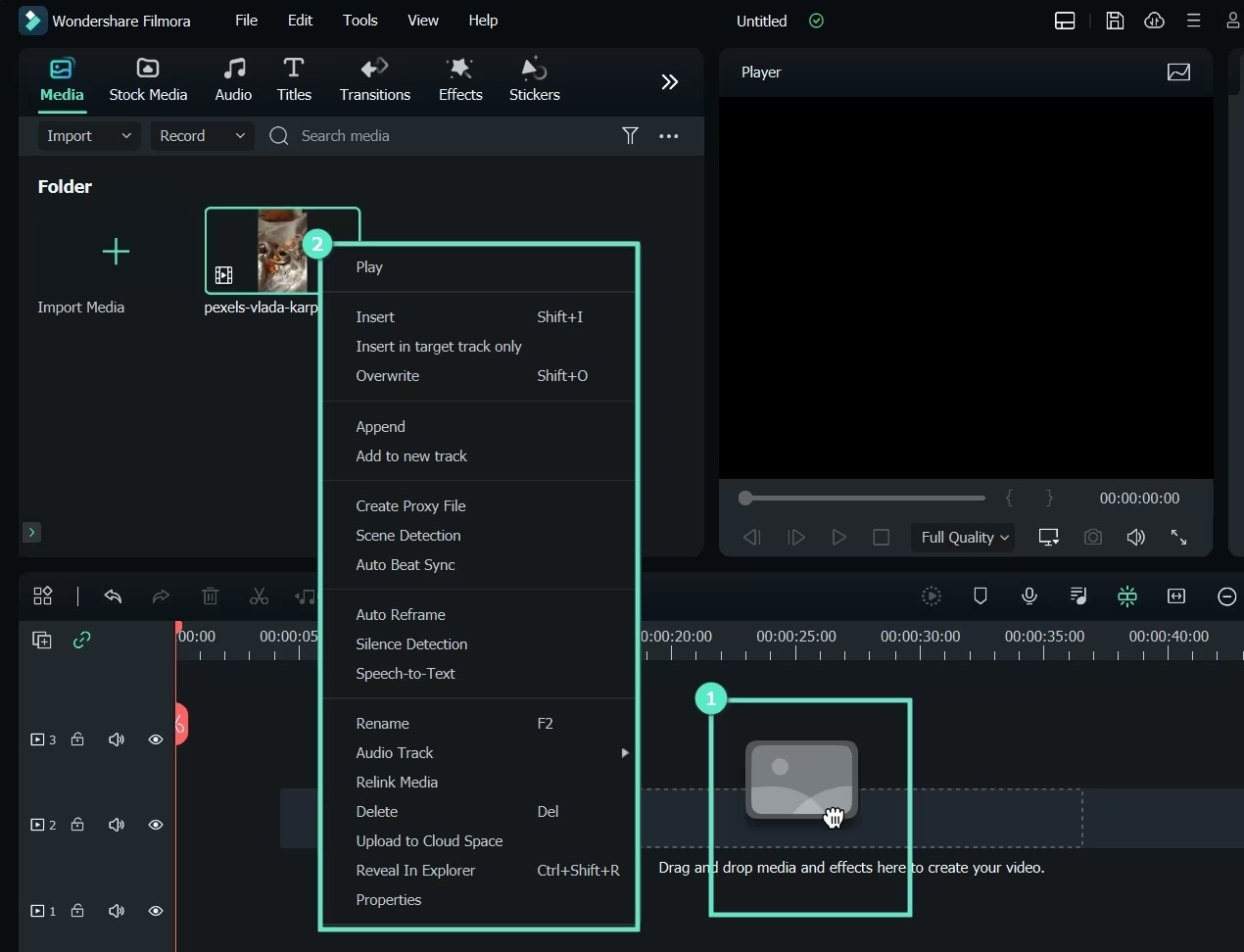
Étape 5 Ajustez le volume et appliquez des effets
Utilisez les options de réglage du volume et les effets audios intégrés pour améliorer la qualité sonore.
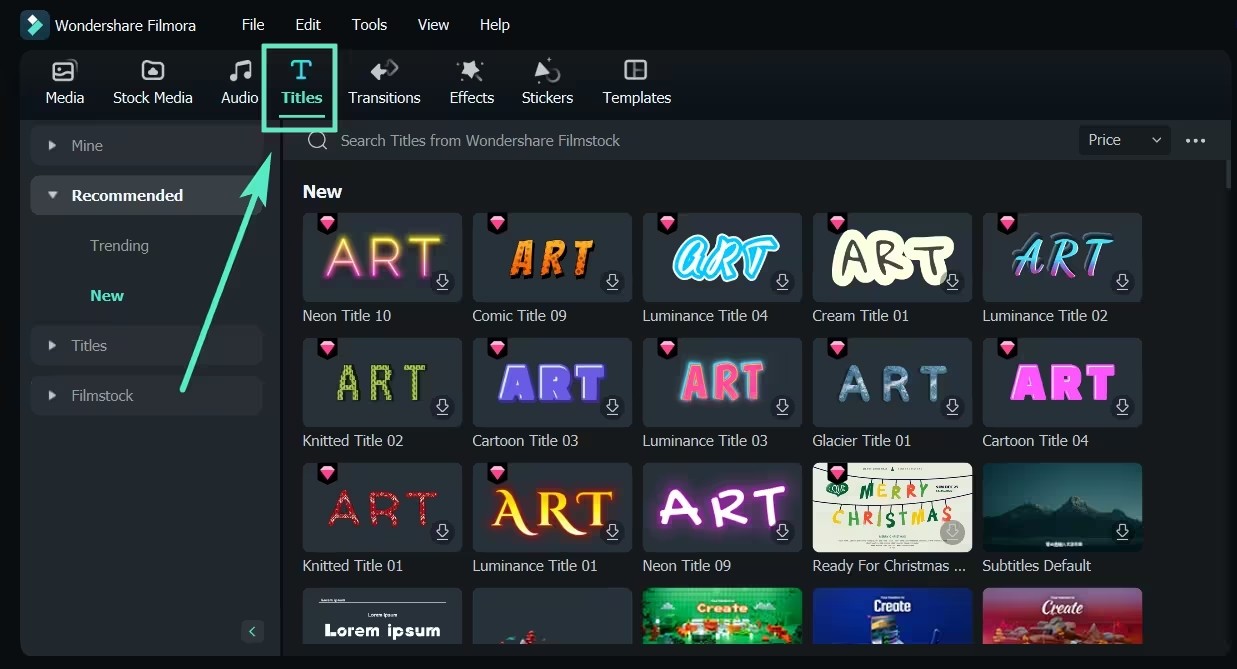
Étape 6 Exportez votre vidéo
Une fois que vous êtes satisfait du montage, exportez votre vidéo en choisissant le format de sortie souhaité.
2. Canva
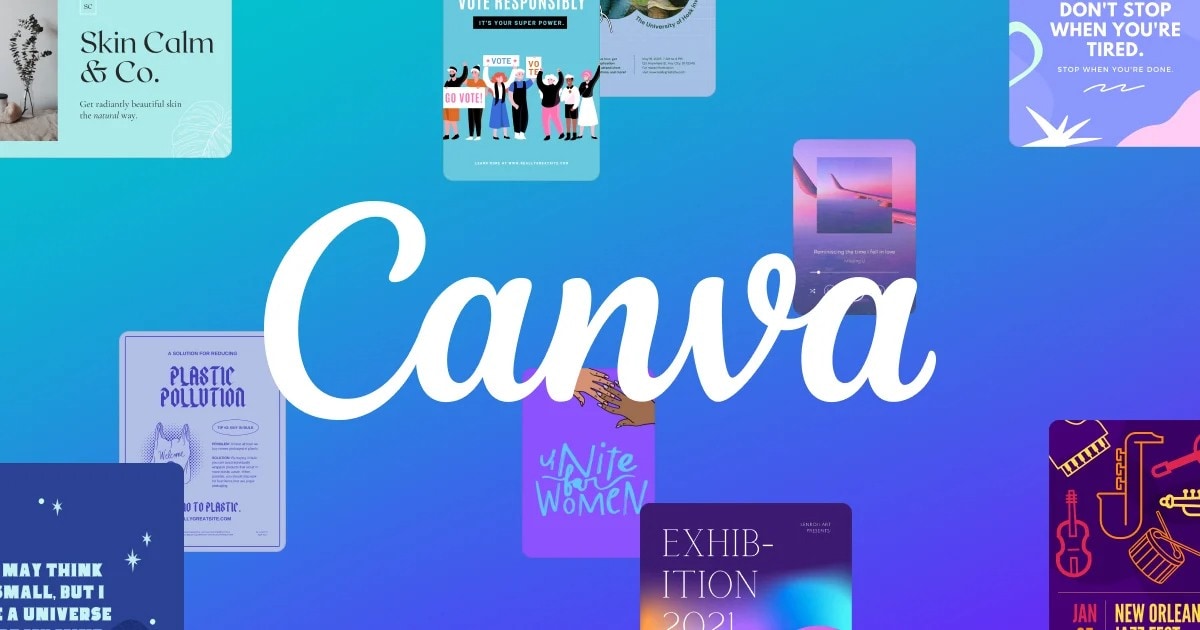
Canva est un outil en ligne populaire pour la conception graphique, mais il offre également des fonctionnalités de montage vidéo. Pour ajouter des effets sonores dans Canva :
Fonctionnalités audio clés dans Canva :
- Niveau audio : ajustez les niveaux audio avec un seuil automatique pour éviter l'écrêtage et la distorsion de l'enregistrement. Il s'agit du facteur le plus fonctionnel lors de la synthèse d'enregistrements audio comportant plusieurs canaux.
- Filtres audio avancés : utilisez des filtres qui effectuent des traitements de flanger, de phaser et de dynamique descriptifs et améliorent les créations audio de manière fertile.
- Synchronisation audio : alignez automatiquement les clips audio et vidéo, ce qui est utile lorsque plusieurs caméras, platines ou casques audio doivent être gérés ou lorsque des fichiers audio distincts sont enregistrés.
- Outils d'amélioration du son : les outils audio intégrés présents peuvent vous aider à éliminer le bourdonnement, le bruit de fond et le retour, ainsi qu'à utiliser efficacement différentes fréquences sonores.
- Plugins d'effets audio : améliorez votre action avec des plugins d'effets audio tiers qui s'intègrent parfaitement dans les limites.
Étape 1 Créez un compte Canva
Inscrivez-vous sur Canva et ouvrez un nouveau projet vidéo.
Étape 2 Importez vos médias
Téléchargez votre vidéo et les effets sonores que vous souhaitez utiliser.
Étape 3 Ajoutez les fichiers audios
Faites glisser et déposez les fichiers audios sur votre timeline vidéo.
Étape 4 Ajustez la synchronisation
Placez les effets sonores aux moments appropriés dans la vidéo.
Étape 5 Modifiez le volume
Ajustez le volume des effets sonores pour qu'ils ne dominent pas la piste audio principale.
Étape 6 Finalisez et exportez
Une fois le montage terminé, exportez votre vidéo dans le format désiré.
3. Capcut
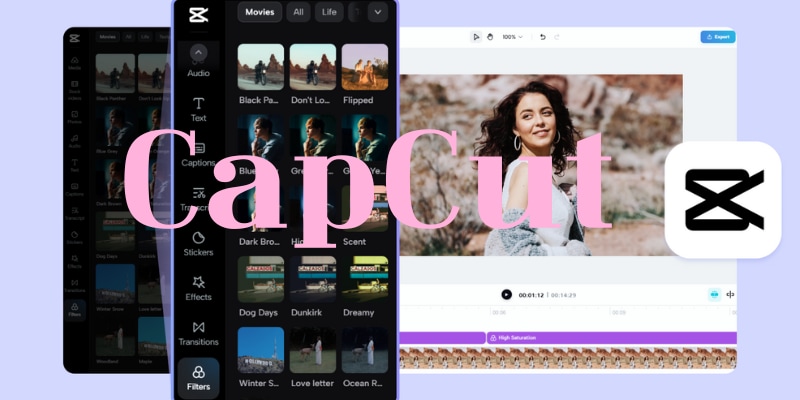
Capcut est une application de montage vidéo mobile gratuite qui offre une interface intuitive pour ajouter des effets sonores. Voici comment faire :
Fonctionnalités audio clés dans CapCut :
- Panneau audio Fairlight : cette plate-forme d'édition possède tous les outils et fonctionnalités de mixage et de mastering audio que l'on peut trouver dans des logiciels spécialisés comme Pro Tools.
- Réverbération et Écho : Étant des professionnels de la conception et de la mise en page aguerris en studio, il est également facile d'ajouter des effets sonores de réverbération et d'écho aux pistes audio selon les besoins.
- Égaliseur et dynamique : Resolve fournit des processeurs dynamiques et d'égalisation qui vous permettent de contrôler la façon dont les fréquences sont traitées, soit en amplifiant, soit en coupant, tout en appliquant une compression au son.
- Traitement de la voix : L'utilisation de De-Esser, Vocal Channel et d'autres outils pertinents éliminerait les sons indésirables dans l'enregistrement vocal et réduirait les sibilances tout en fournissant des cavités aux voix enregistrées.
- Mixage du son surround : Mixez l'audio en audio tridimensionnel, c'est-à-dire Dolby Atmos et supérieur, afin que le public se sente immergé.
Étape 1 Importez vos vidéos
Ouvrez Capcut et créez un nouveau projet en important la vidéo que vous souhaitez éditer.
Étape 2 Ajoutez des effets sonores
Appuyez sur l'option "Audio" et sélectionnez "Effets" pour accéder aux effets sonores. Importez vos propres fichiers si nécessaire.
Étape 3 Synchronisez les sons
Placez les effets sonores sur la timeline et ajustez leur position pour correspondre aux actions dans la vidéo.
Étape 4 Ajustez le volume
Modifiez le volume des effets sonores pour qu'ils s'intègrent bien avec la piste audio principale.
Étape 5 Exportez votre vidéo
Une fois satisfait, exportez la vidéo en haute qualité.
4. Clipchamp
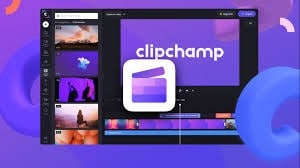
Clipchamp est un outil de montage vidéo en ligne qui permet d'ajouter des effets sonores facilement. Voici les étapes :
Fonctionnalités audio clés dans Clipchamp :
- Suppression du bruit : éliminez les bruits nuisibles ou les bourdonnements présents dans vos enregistrements pour obtenir un son plus clair.
- Égalisation : ajustez les fréquences graves, moyennes et aiguës pour que votre son soit plus clair et plus équilibré.
- Effets tels que la réverbération, l'écho et le délai : améliorez votre son avec ces effets standard qui apportent chaleur et plénitude à votre son.
- Détection d'écrêtage audio : utilisez les fonctions de détection d'écrêtage pour éviter un son déformé en corrigeant également les éventuels clips sur vos pistes audio.
Étape 1 Commencez un nouveau projet
Lancez un nouveau projet vidéo et importez votre vidéo ainsi que les effets sonores.
Étape 2 Ajoutez les fichiers audios
Faites glisser les effets sonores sur la timeline.
Étape 3 Synchronisez les sons
Placez les fichiers audios aux moments appropriés dans la vidéo.
Étape 4 Modifiez le volume
Ajustez le volume des effets sonores pour qu'ils s'harmonisent avec la piste audio principale.
Étape 5 Exportez votre vidéo
Une fois le montage terminé, exportez votre vidéo dans le format souhaité.
5. Premiere Pro

Premiere Pro est un logiciel de montage vidéo professionnel utilisé par de nombreux créateurs de contenu. Voici comment ajouter des effets sonores :
Fonctionnalités audio clés dans Premiere Pro :
- Réverbération et écho : intégrez la réverbération ou l'écho dans certains fichiers audio, pour produire un son plus riche ou dramatique, ce qui est approprié pour les scènes qui se déroulent dans de vastes espaces ou de vastes surfaces réfléchissantes.
- Changement de hauteur tonale : cela peut nécessiter des ajustements de la hauteur tonale de la voix ou des instruments de musique dans une vidéo. Cela est utile pendant la narration de la production de vidéos spontanées, la voix off et les ajustements de tonalité dans la musique.
- Compresseur et égaliseur : gérez les niveaux audio à l'aide de la compression ; cela vous permettra de maintenir un niveau audio tout au long de la vidéo. Un égaliseur intégré permet également de couper à travers les différentes fréquences sonores qui peuvent être prédominantes dans les dialogues ou d'améliorer les percussions et les basses dans la musique.
- Montage du son surround : dans le cas du montage du son surround, utilisez un système de montage du son surround 5.1 pour offrir à votre public un traitement audio complet.
Étape 1 Importez vos fichiers
Importez votre vidéo et vos effets sonores dans Premiere Pro.
Étape 2 Ajoutez les fichiers audios à la timeline
Faites glisser les effets sonores sur la timeline.
Étape 3 Synchronisez les sons
Utilisez les outils de découpe et de synchronisation pour aligner les sons avec les actions de la vidéo.
Étape 4 Ajustez le volume
Modifiez les niveaux de volume des effets sonores pour obtenir un équilibre parfait avec la piste audio principale.
Étape 5 Appliquez des effets audios
Utilisez les effets audio intégrés de Premiere Pro pour améliorer la qualité sonore.
Étape 6 Exportez votre vidéo
Une fois la synchronisation et les ajustements terminés, exportez votre vidéo finalisée.
Partie 4. Conseils pour optimiser les effets audio dans vos vidéos
Vous vous demandez peut-être comment vous assurer que les effets audio améliorent votre vidéo plutôt que de la submerger ? Voici quelques conseils :
Vous vous demandez peut-être comment utiliser les effets audio tout en veillant à ce que la vidéo reste au centre de l'attention ? Voici quelques stratégies :
- Soyez conservateur dans l'application des effets : toutes les vidéos ne nécessitent pas une application extensive d'effets audio. Plus d'effets ne signifie pas toujours de meilleures vidéos ; soyez prudent dans leur application.
- Contrôlez les volumes relatifs : Réduisez le niveau des effets sonores lorsque les dialogues ou les éléments sonores essentiels ne sont pas apparents afin qu'ils ne dominent pas les autres médias.
- Évitez d'utiliser trop d'effets : Il faut éviter d'utiliser trop d'effets car cela détériore le son. Il faut toujours faire preuve de modération.
- Regardez sur différents haut-parleurs : publiez ou exportez une vidéo sur vos ordinateurs dès que possible et testez le son produit sur autant de haut-parleurs ou de téléphones que possible.
Conclusion
Ajouter des effets sonores à vos vidéos peut transformer l'expérience de votre audience et rendre votre contenu plus captivant. Grâce aux ressources d'effets sonores gratuits et aux outils de montage vidéo accessibles, vous pouvez facilement enrichir vos projets sans dépenser une fortune.
Pour une solution simple et efficace, nous recommandons d'utiliser Filmora. Ce logiciel offre une interface intuitive et des fonctionnalités puissantes, parfaites pour intégrer un son libre de droit gratuit à vos vidéos.
Wondershare Filmora, un logiciel simple, gratuit mais puissant pour rendre le montage vidéo plus efficace ! Vous pouvez télécharger et essayer Filmora gratuitement via les liens suivants :
 Garantie de téléchargement sécurisé, zéro logiciel malveillant
Garantie de téléchargement sécurisé, zéro logiciel malveillant



 Sécurité 100 % vérifiée | Aucun abonnement requis | Aucun logiciel malveillant
Sécurité 100 % vérifiée | Aucun abonnement requis | Aucun logiciel malveillant



